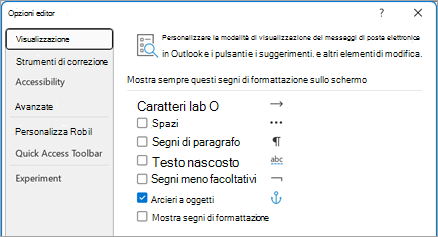Mentre si compone un messaggio di posta elettronica, si potrebbero notare alcuni simboli all'interno del testo. Si tratta dei segni di formattazione, ad esempio puntini (per gli spazi) o frecce (per i caratteri di tabulazione), in Outlook. I segni di formattazione vengono usati per facilitare il layout del testo. Non vengono visualizzati in un messaggio stampato.

Quando si attivano o disattivano i segni di formattazione, la scelta rimane attiva per tutti i messaggi successivi da comporre, rispondere o inoltrare.
Attivare e disattivare rapidamente tutti i segni di formattazione
Per attivare o disattivare i segni di formattazione, eseguire questa procedura:
-
Nella finestra del messaggio, nel gruppo Paragrafo della scheda Formato testo, fare clic sul pulsante che ha l'aspetto di un segno di paragrafo. Quando si posiziona il puntatore del mouse sul pulsante, appare la descrizione comando Mostra/Nascondi ¶.
Tasto di scelta rapida CTRL+MAIUSC+*. È necessario usare l'asterisco sulla tastiera standard, non sul tastierino numerico.
Attivare o disattivare specifici segni di formattazione
È possibile personalizzare i segni di formattazione visualizzati in Outlook aprendo un nuovo messaggio di posta elettronica.
-
In un nuovo messaggio di posta elettronica selezionare Opzioni > file > Posta.
-
In Scrittura messaggi selezionare Opzioni editor > Visualizza.
-
Selezionare o deselezionare i segni di formattazione da visualizzare sullo schermo.
Nota: Le opzioni selezionate verranno mantenute per tutti i nuovi messaggi di posta elettronica creati in Outlook, le risposte o gli inoltri creati e il testo digitato nel corpo di appuntamenti, riunioni, eventi, schede contatto e attività.